很多朋友反应自己升级了win10正式版后电脑卡了。这主要是因为你的c盘占用太多,导致运行不流畅。
不得不知道最实用的Win10自带工具让你的系统速度翻倍!下面小编就为大家带来win10自带工具的具体使用方法。有需要的朋友可以参考教程。
今天给大家推荐四个你鲜为人知的Windows10的牛逼功能,帮助你更高效的使用。
01
虚拟桌面
一台计算机有多个桌面。
虚拟桌面是windows10中新增的一种桌面管理方式。
“虚拟桌面”是一种窗口任务的虚拟分组方式,每个桌面就是一个分组。简单来说,你可以创建多个不同的桌面来创建一个全新的桌面环境。
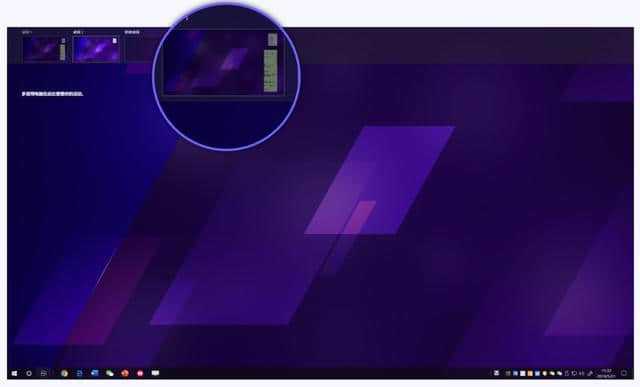
这对于任务分配非常实用。您可以根据不同的任务创建不同的桌面。
工作桌面
娱乐桌面
这样就避免了不同任务之间的干扰和同一桌面频繁切换窗口带来的效率低下,让工作更加专注高效。
了解虚拟桌面后,如何启动?您可以使用快捷键来完成所有操作:
Victory key label
快速打开任务视图,可以用鼠标选择切换/创建新的虚拟桌面。
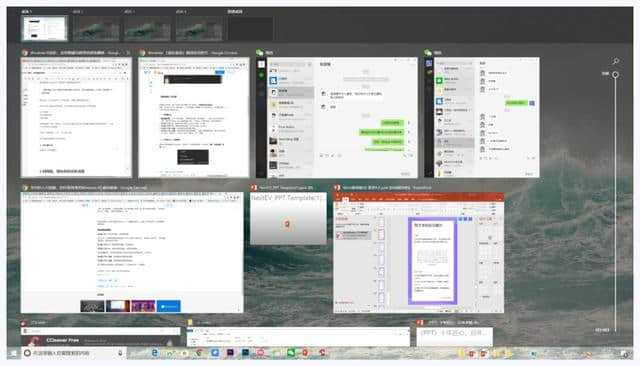
此外,还可以直接点击任务栏中的“任务视图图标”来切换/创建“虚拟桌面”。

Win键CTRL D:快速创建并切换到新的任务视图。
Win键CTRL F4:快速删除当前虚拟桌面。
Win键CTRL左键:快速切换到相邻左边的虚拟桌面。
Win键CTRL右键:快速切换到右侧相邻的虚拟桌面。
掌握以上快捷键可以帮助你更高效的使用虚拟桌面。
02
时线
简化您的任务流程。
Timeline是Windows10开发的全新功能。
时间轴是一个新的基于时间的任务视图,会将使用过的应用和问答按时间顺序排列显示。简单来说,你可以通过时间线查看30天内的电脑使用痕迹:
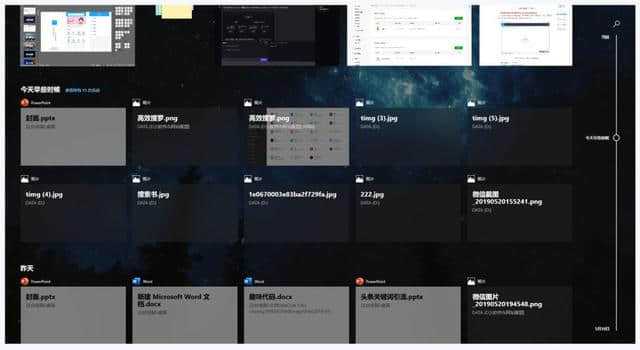
您可以按时间顺序查看所有打开的应用程序和文档。您也可以直接在时间轴中重新启用相应的文档和程序。
此外,支持跨设备同步也是其亮点。
只要将文件同步到云,您就可以在同一Microsoft帐户下的不同设备中查看时间线内容:
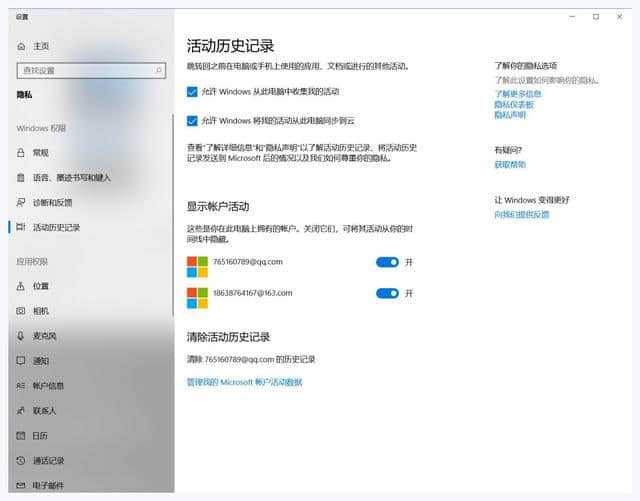
换句话说,你可以在家里和办公室的不同场景下无缝连接任务流程。
时间线大大简化了我们的任务流程。以前,我们可能需要在Word中打开“最近的文档”来查找以前的工作文档。现在,您可以直接在时间轴中轻松找到任何文档,并再次使用它。
03
分屏显示
双倍桌面效率
分屏功能是Windows7以来的内置功能。经过几代的增强,直到Windows10才真正完善了分屏功能,成为提高桌面效率的必备功能。
简单来说,分屏就是将屏幕划为二分屏/三分屏/四分屏的显示方式:
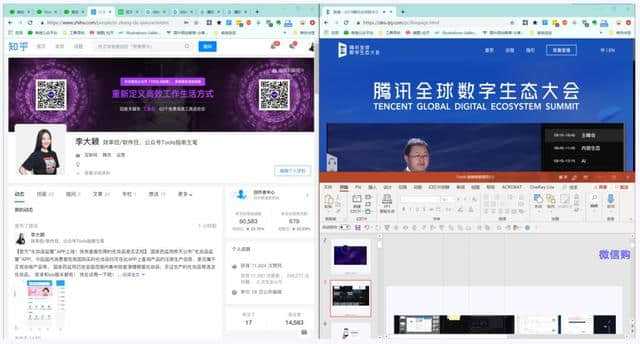
你可以在同一个桌面上,同时显示多个应用或者文档,提升桌面的利用效率。分屏在非常多的场景下都可以发挥作用。
比如说,用来对比多个文档查看或者核对信息,简直太方便了:
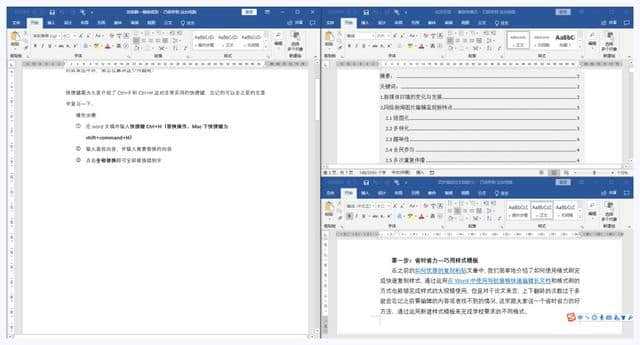
或者是在写文章/材料时,你可以一边编辑内容,一边参考文献资料:
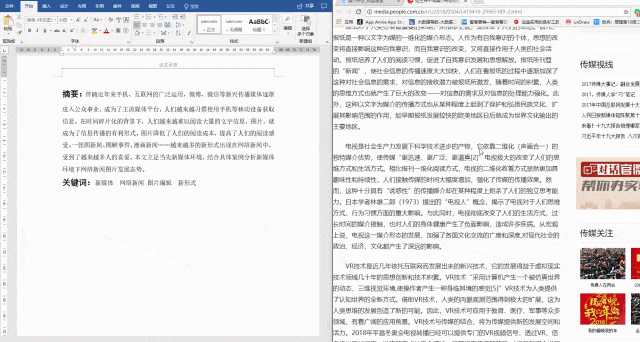
还可以直接拖拽式复制粘贴文字。同样的道理,整理文件时,也可以通过拖拽完成文件迁移,非常高效!
操作也非常简单,只要在你当前的页面下按「windows键+/」。窗口就会自动向左或右缩小为原来的一半。与此同时,你可选择正在运行的其他软件填补剩下的屏幕空白:
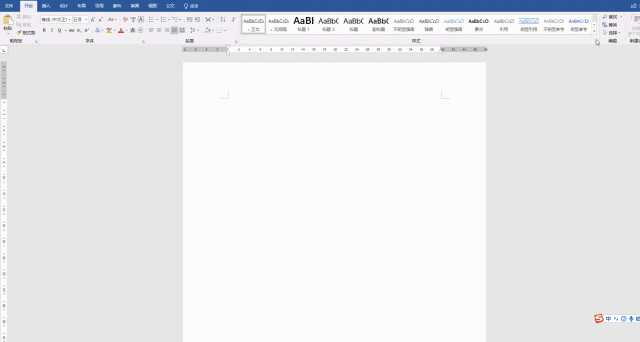
在2 个窗格分屏的状态下,选取任何一个窗格按「windows键+/」,既可以开启第3 部分分屏;同理,也可以开第4块分屏:
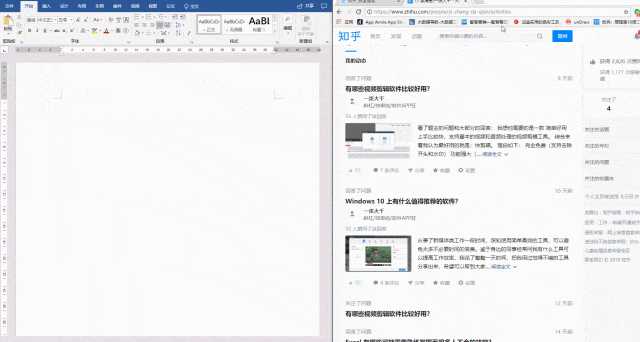
总而言之,分屏可以最大程度上的利用你的屏幕空间,实现工作效率的最大化。
04
WindowsLink
隐藏的电脑工具集成器
ink工作区是windows 10 周年更新带来的一项新的功能,它是将支持手写和绘图的应用集中到了一起,更加方便触控屏的用户。但实际上,即使你的电脑不具备触控屏,许多功能也非常好用。
按「Windows键+W」即可快速打开功能区:
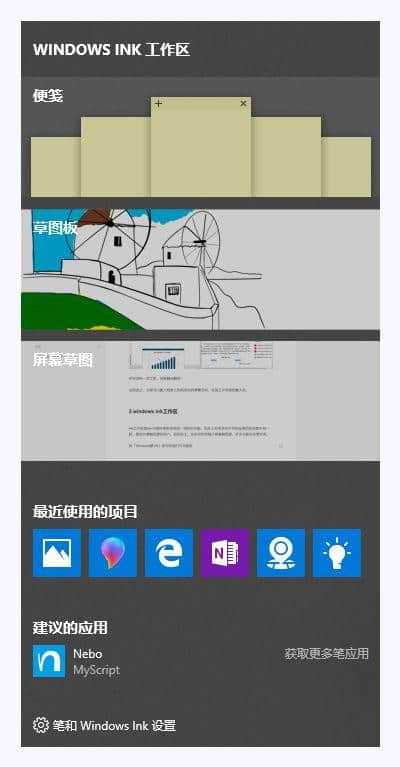
它的主要功能有三个,分别为便签、草图板和屏幕草图。它们有什么用处呢?
便签
简单来说,你可以把便签理解为屏幕中的「便利贴」。操作非常简单,打开之后屏幕会一块小的笔记区域:
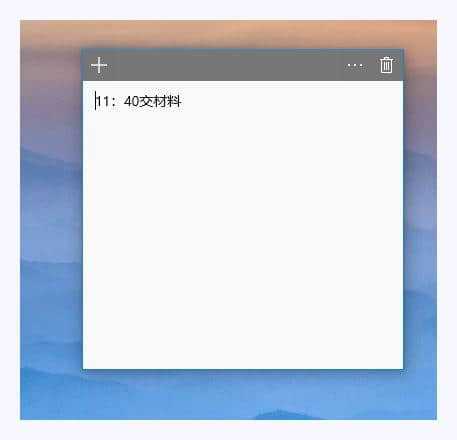
你可以快速记录一些工作安排或者待办事项。在状态栏中点击即可隐藏或关闭:
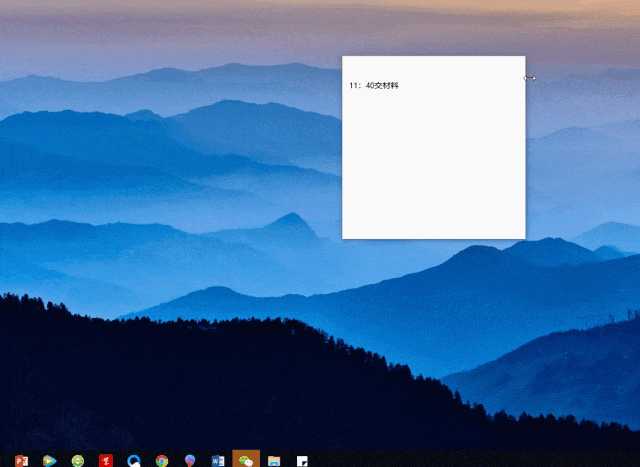
而且关闭便签之后再次打开内容会保存下来。非常方便。
屏幕草图
你可以把屏幕草图理解为一个轻量级的「截屏工具」,它会实时保存你的屏幕内容:
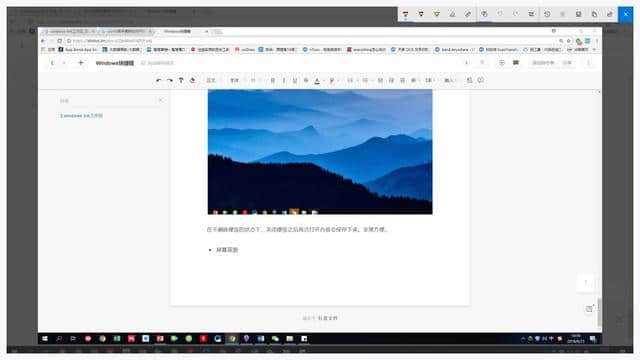
最赞的是,它可以让你快速对屏幕对容进行涂画或者标记:
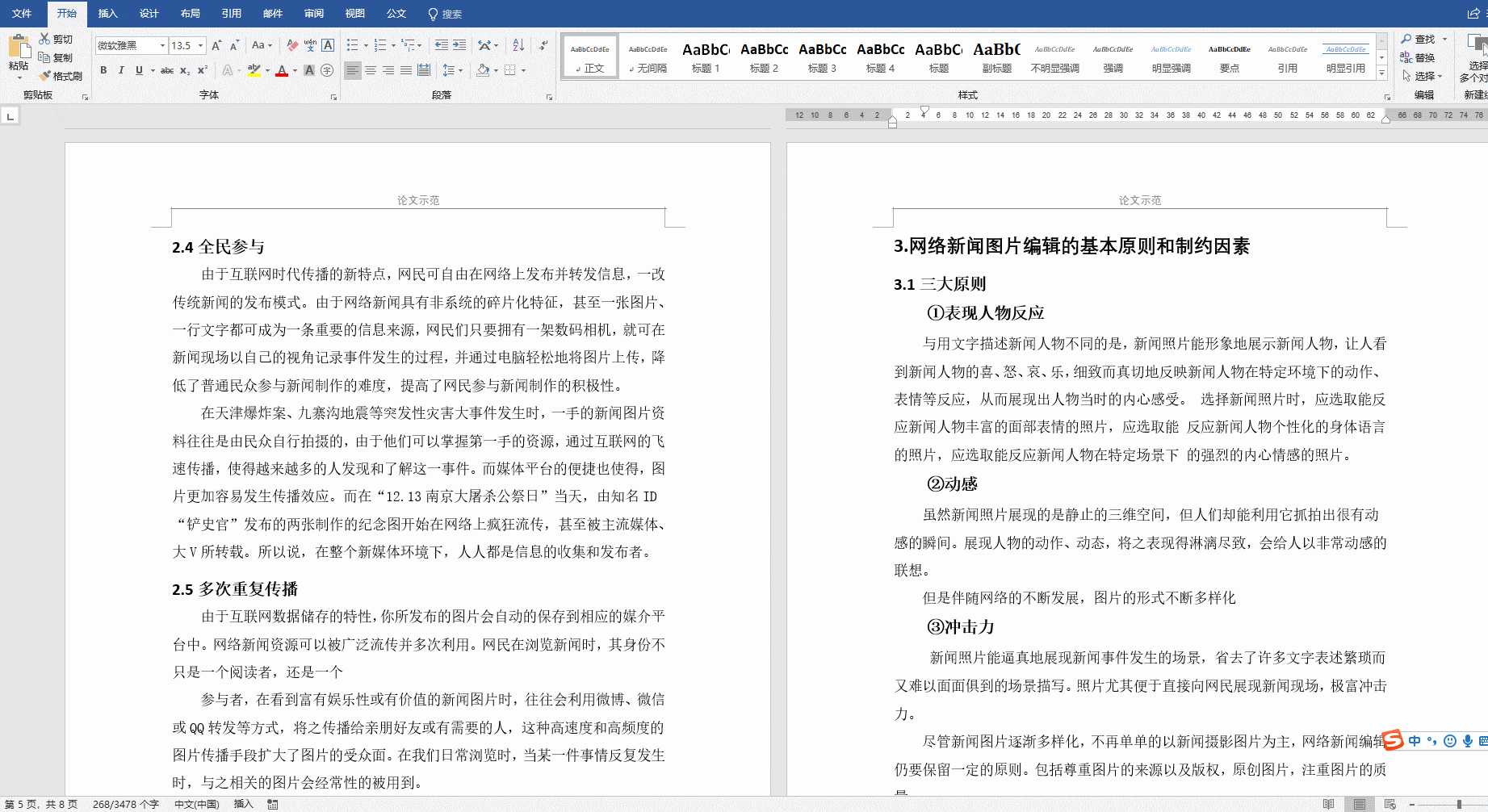
使用荧光笔,把内容简单标注后发送给别人,会更有助于他人理解。也会提高沟通的效率。
总而言之,利用lnk 工作区中的一些小工具,可以简单快速的解决一些工作中的问题,提高效率。
以上就是win10自带工具的使用的方法,觉得还可以,有帮助的朋友可以收藏起来参考下,希望可以帮到你,更多今精彩内容敬请参考查看。如果有更多关于电脑的常见问题,请关注我们的官方网站。或者直接给小编留言。
小编看到了会第一时间回复。感谢大家观看教程
免责声明:本站所有文章内容,图片,视频等均是来源于用户投稿和互联网及文摘转载整编而成,不代表本站观点,不承担相关法律责任。其著作权各归其原作者或其出版社所有。如发现本站有涉嫌抄袭侵权/违法违规的内容,侵犯到您的权益,请在线联系站长,一经查实,本站将立刻删除。
本文来自网络,若有侵权,请联系删除,如若转载,请注明出处:https://www.freetrip88.com/baike/295223.html
